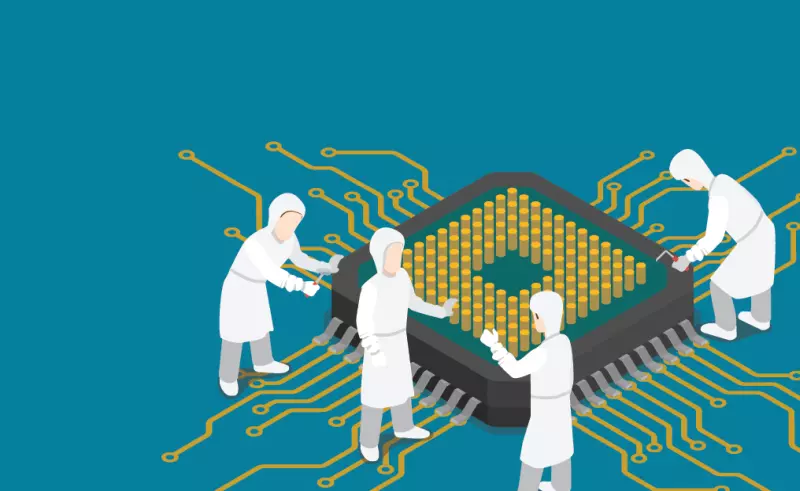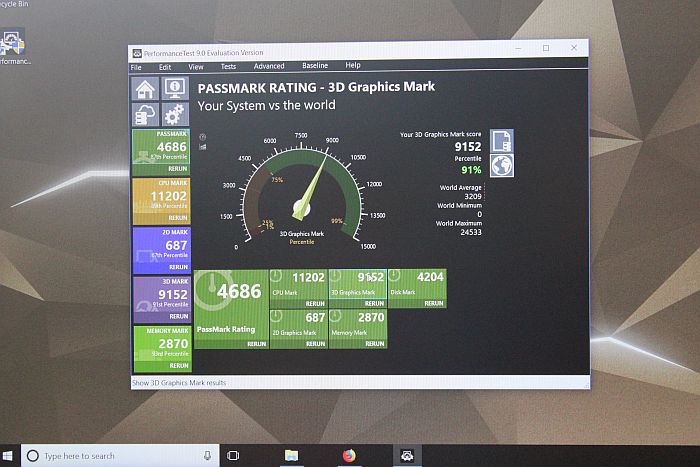Jedna od prvih stvari koje se preporuča napraviti svakom vlasniku novog računala je benchmark testiranje komponenti. Isto se radi i kad kupujemo jednu novu komponentu pa dobiveni rezultati testiranja mogu pokazati na kakvu izvedbu možemo računati.
Treba uzeti u obzir da vlasnici računala često pretpostavljaju da su specifikacije na pakiranjima vodič koji uvijek točno obuhvaća opseg izvedbe pojedinog elementa računala. To, nažalost, nije uvijek tako i izvedbe mogu jako varirati čak i kad se radi o identičnim komponentama koje su se našle unutar drugačijih konfiguracija s ostalim dijelovima računala.
S provođenjem benhcmark testiranja dobit ćete jasniju informaciju o mogućnostima izvedbe određene komponente računala te ćete verificirati da s njom ne postoje problemi u radu.
U ovom tekstu nešto ćemo više reći o benchmark testiranju grafičke kartice pošto se radi o komponenti koja se najviše testira te je vrlo važna u kontekstu gejminga i radnih zadataka koji zahtijevaju napredne grafičke funkcije.
Što je benchmark grafičke kartice?
Izraz benchmark odnosi se na postupak mjerenja izvedbe koji se može uzeti kao početna točka svih daljnjih testiranja. Kada govorimo o komponentama računala kao što je grafička kartica, benchmark testiranje služi kao referenca za daljnju prilagodbu postavki i potencijalnu promjenu drugih komponenti.
Ukratko, benhcmark testiranje bit će potvrda razine izvedbe vaše grafičke kartice.
Na benchmark testiranje može se gledati kao na stres test za računalo. Posebni benchmark programi guraju grafičku karticu do njenih granica, a jednom kad je postupak završen korisnici mogu vidjeti grafikone s utvrđenim specifikacijama. Primarni podatak kod testiranja grafičke kartice za gejmere i ostale korisnike bit će sličice u sekundi (FPS).
Nekoliko web stranica objavljuje benchmark rezultate za grafičke kartice. Iako one pružaju vrlo kvalitetan uvid u razinu izvedbe, sami rezultati ipak nisu uvijek reprezentativni u praksi. Mnoge ove stranice također pokušavaju stvoriti benchmark rezultate na temelju ostalih komponenti vašeg računala, no vama je bitan fokus isključivo na grafičku karticu pa bi ona trebala biti osnova testiranja.
Kako napraviti benchmark testiranje grafičke kartice?
Sada kad ste dobili nešto više informacija o tome što je benchmark testiranje, vrijeme je da ga odradite za svoju grafičku karticu.
Kod svojeg benchmark testiranja koristili smo Superposition 2017 softver. Postoji široki izbor softvera za benchmark testiranja (npr. Blender), no ovaj koji koristimo je besplatan te se na lak način može doći do rezultata za grafičku karticu i postoji podrška za VR testiranje.
U nastavku ćemo opisati postupak korištenja Superposition 2017 softvera, no vi možete preuzeti i neki drugi prema izboru.
Postupak je sljedeći:
- Preuzmite i instalirajte navedeni benchmark softver sa sljedeće poveznice.
- Pokrenite softver.
- Odaberite „Preset“ kako bi pokrenuli test. Za početak je najbolje upotrijebiti vrijednost od 1080p kao polazište i nakon toga raditi daljnja testiranja na višim rezolucijama.
- Kliknite na „Run“ gumb.
- Pričekajte da softver provede testiranje grafičke kartice. Nikako nemojte na računalu pokretati druge programe u pozadini jer mogu utjecati na rezultate ili čak uzrokovati gašenje softvera za benchmark.
- Obratite pozornost na rezultate kad je testiranje gotovo. Preporuča se da ih spremite kako bi kasnije mogli raditi usporedbe s testiranjima na višim rezolucijama ili s drugim modelima. Najlakši način za to je da kliknete na gumb „Save“.
Kada pokretati benchmark testiranja grafičke kartice?
Pokretanje benchmark testiranja grafičke kartice nije postupak koji se radi samo jednom. Svakako se preporuča njegovo odrađivanje kada se mijenja grafička kartica, no zapravo bi ga trebali provoditi na redovnoj bazi kako bi osigurali da grafička kartica uvijek ima optimalnu izvedbu.
Mnogi korisnici pokreću benchmark testiranje barem jednom godišnje kako bi pratili gejming mogućnosti grafičke kartice ili njenu izvedbu prilikom korištenja grafički zahtjevnih softvera. S druge strane, neki će korisnici testiranje grafičkih kartica raditi mnogo češće, a posebno kada se mijenja njihova brzina radnog takta.
Neovisno o tome koliko ćete često provoditi benchmark testiranje, jako je važno da se ono napravi prije i nakon mijenjanja grafičke kartice. Takav postupak pomoći će vam da dobijete jasne rezultate o tome koliki ste pomak u izvedbi napravili s novim modelom. Neke videoigre kao što su, na primjer, Forza Horizon 5 ili Red Dead Redemption 2, imaju ugrađeni benchmark alat za grafičke kartice koji korisnicima omogućuje testiranje kako bi dobili informaciju o tome na kojim bi postavkama trebale raditi.
Očitavanje podataka benchmark testiranja
Ovisno o tome koji ste benchmark softver koristili, mogli bi imati određenu nesigurnost prilikom iščitavanja rezultata jer vam je dio stavki možda nepoznat. Srećom, rezultati kod softvera kao što je Superposition 2017 se prilično lako mogu objasniti.
Kod Superposition 2017 softvera imat ćete rezultat prosječne vrijednosti sličica u sekundi (FPS) na najvišim i najnižim čitanjima. Ovaj podatak pruža jako dobar uvid u razinu izvedbe grafičke kartice i lako ga je uspoređivati s drugim rezultatima testiranja koje ćete provoditi. Nemojte zaboraviti da mijenjanje osnovnih postavki testiranja (stavka pod oznakom „Preset“) može donijeti znatno drugačije rezultate.
Neki drugi softveri pružit će dodatne podatke kod testiranja. To može biti trošenje resursa grafičke kartice, njena temperatura, latencija, broj zastoja tj. preskočenih sličica (stutter count) itd. Ovo su sve iznimno korisne informacije, ali prosječnim korisnicima dovoljan je jednostavan pregled izvedbe grafičke kartice koji se temelji na vrijednosti sličica u sekundi.
Zadnji savjet koji možemo dati je da benchmark testiranje ne bi trebalo ograničiti na grafičku karticu, već se preporuča njegovo odrađivanje i kod komponenti kao što su procesor i radna memorija.
Piše: Ervin Mičetić